
Minecraft 允许玩家捕捉广阔世界的绝美视觉效果,只需按 F2 键或从 Bedrock Edition 的暂停菜单中选择相机选项即可轻松访问此功能。截取屏幕截图后,您可以在设备上的游戏根文件夹中找到它。
虽然捕捉精彩瞬间相对简单,但增强屏幕截图的视觉吸引力可以将其提升到一个新的水平。以下是一些提升 Minecraft 屏幕截图质量的有效技巧。
增强 Minecraft 截图的四个专家提示
1.利用Tick命令冻结时间
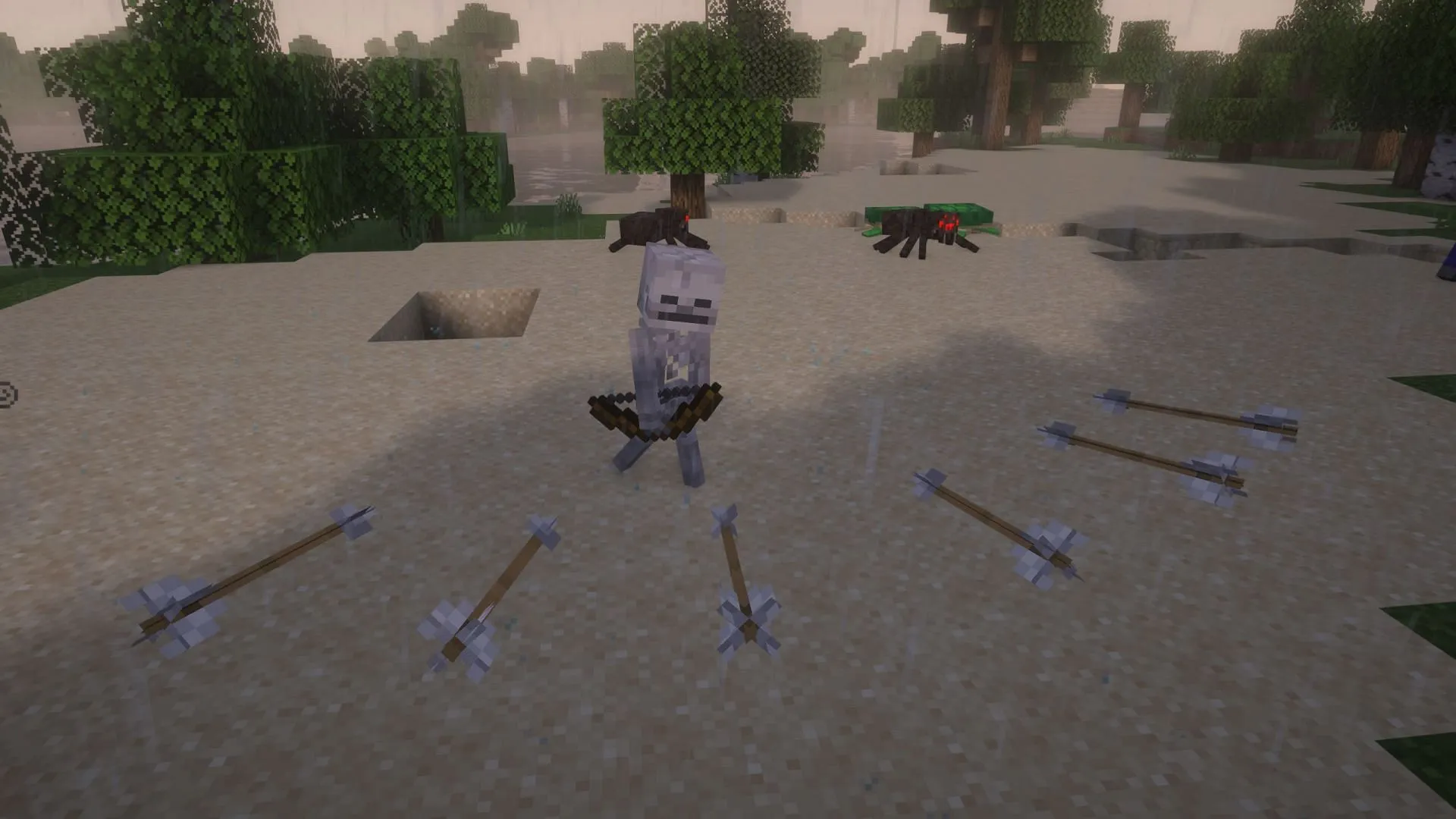
在尝试捕捉 Minecraft 中的快节奏动作时,完美地把握截图时机可能是一个挑战。输入 tick 命令:通过启用游戏世界中的命令并输入/tick freeze,您可以有效地暂停时间。此命令会停止怪物、流水和抛射物的移动,让您无需把握时机即可拍摄出完美的照片。
2.调整视野以获得缩放效果
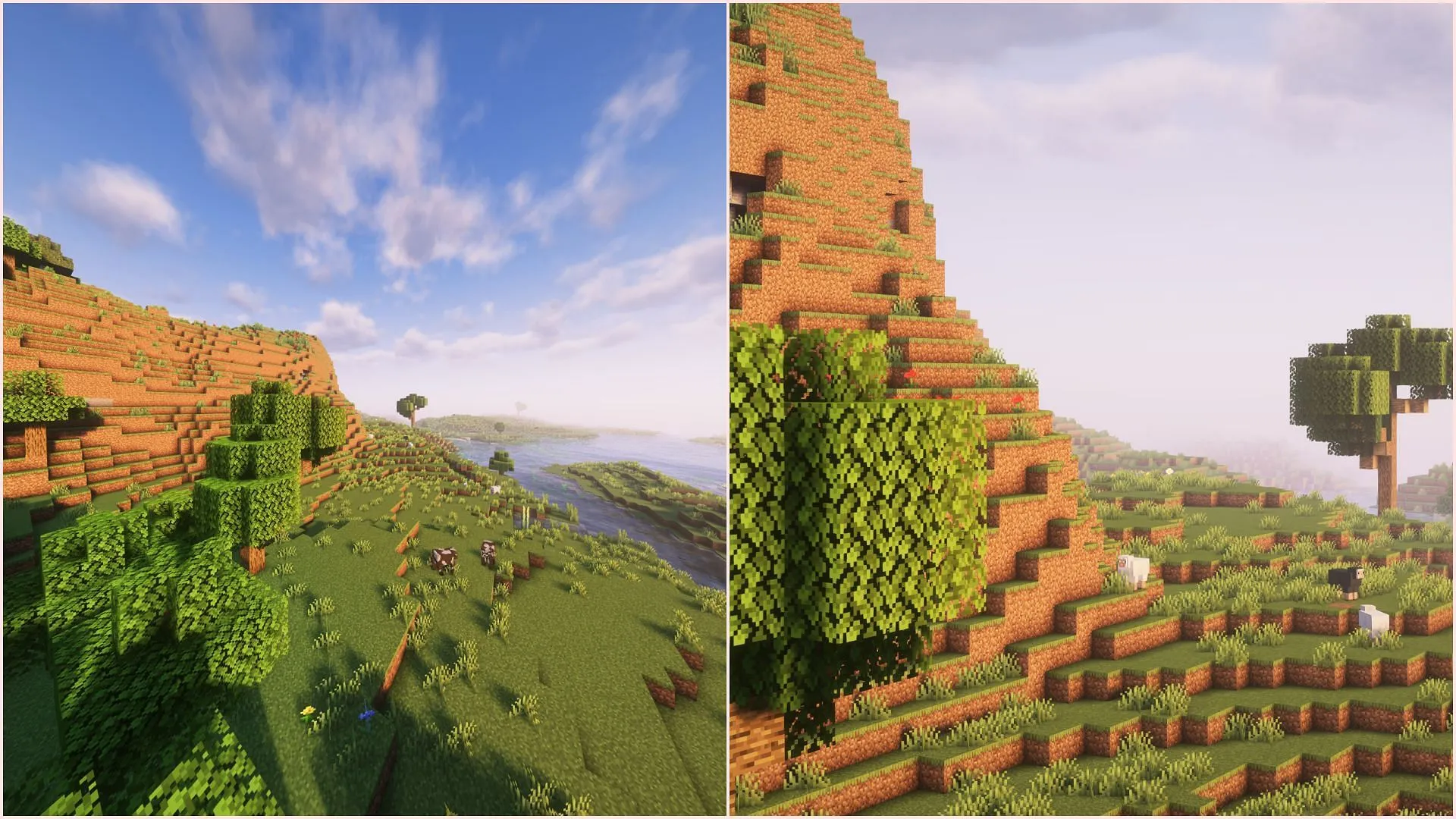
Minecraft 中的视野 (FOV) 设置可让玩家自定义他们可以看到的环境范围。此功能可用于创造性地截屏。要放大远处的物体或获得更清晰的图像而没有边缘失真,请减少 FOV。相反,如果空间狭小,而您想捕捉更广阔的风景,则增加 FOV 可以在画面中包含更多元素。
3.实现着色器以增强视觉效果
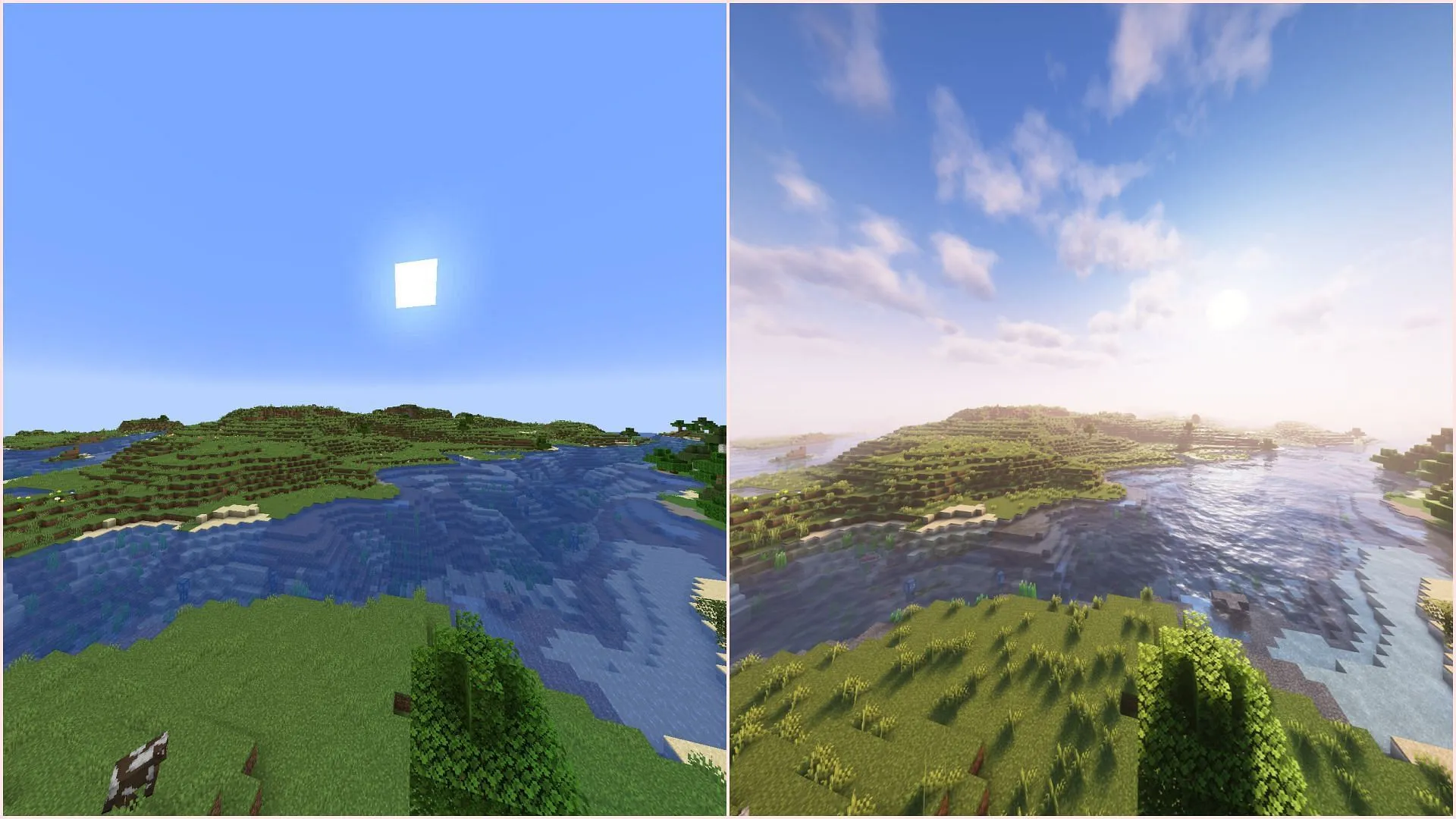
着色器是显著提升 Minecraft 视觉质量的绝佳方式。这些图形增强功能可改善整个游戏的光照、阴影、反射和纹理。转变非常显著,可以在前面的示例中看到。对于任何认真捕捉精美屏幕截图的人来说,启用着色器都是非常明智的。
4.禁用HUD以获得更清晰的镜头
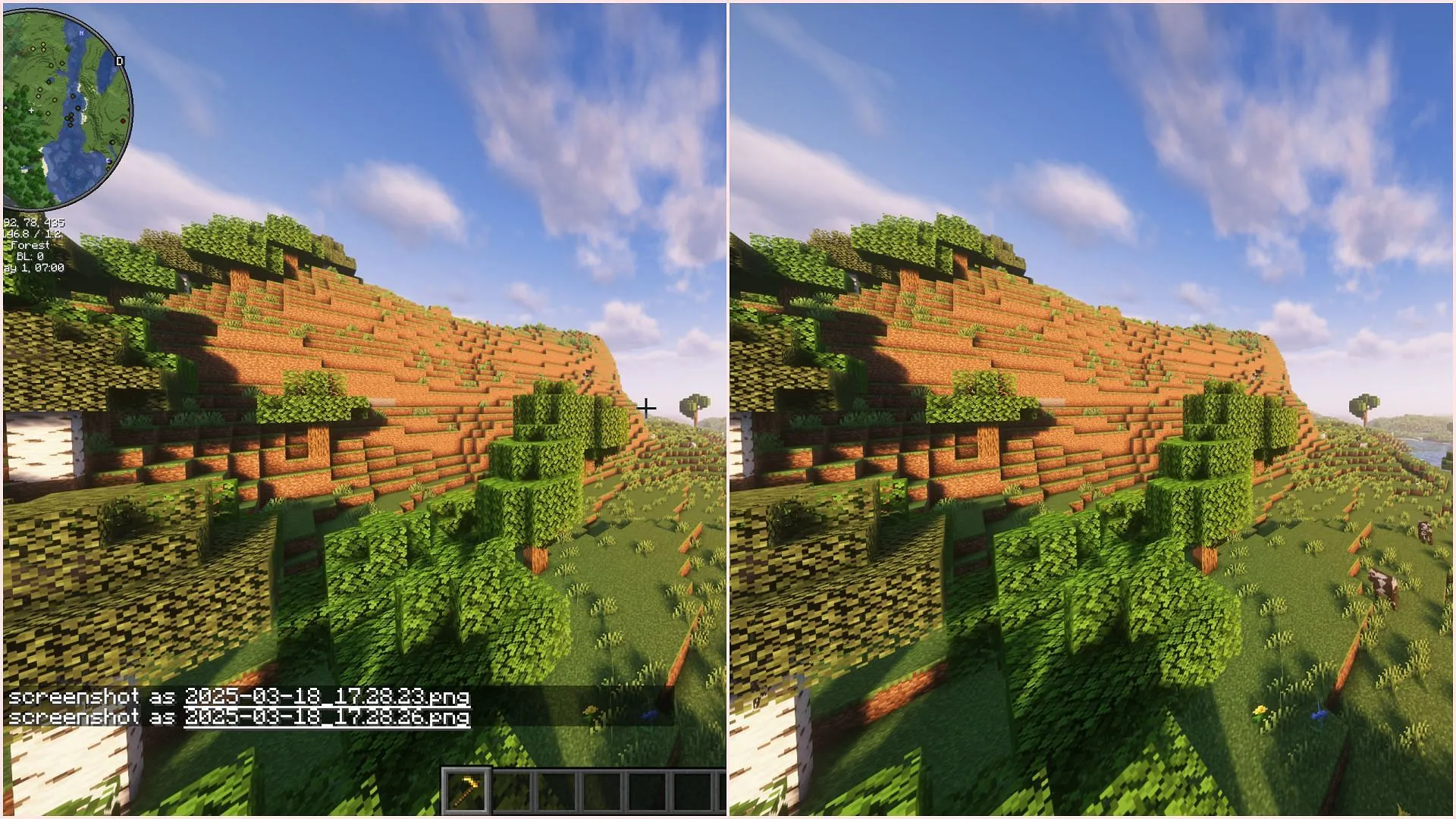
Minecraft 中的平视显示器 (HUD) 可以提供有关您的健康、库存和聊天消息的重要信息,但它也会使您的屏幕截图变得混乱。如果您想要清晰、清晰的图像,请按 F1 关闭 HUD。除非您打算展示 HUD 信息本身,否则此操作会创建更美观的屏幕截图。




发表回复 ▼